Pioneer AVIC-F900BT: инструкция
Характеристики, спецификации
Инструкция к Автомагнитоле Pioneer AVIC-F900BT
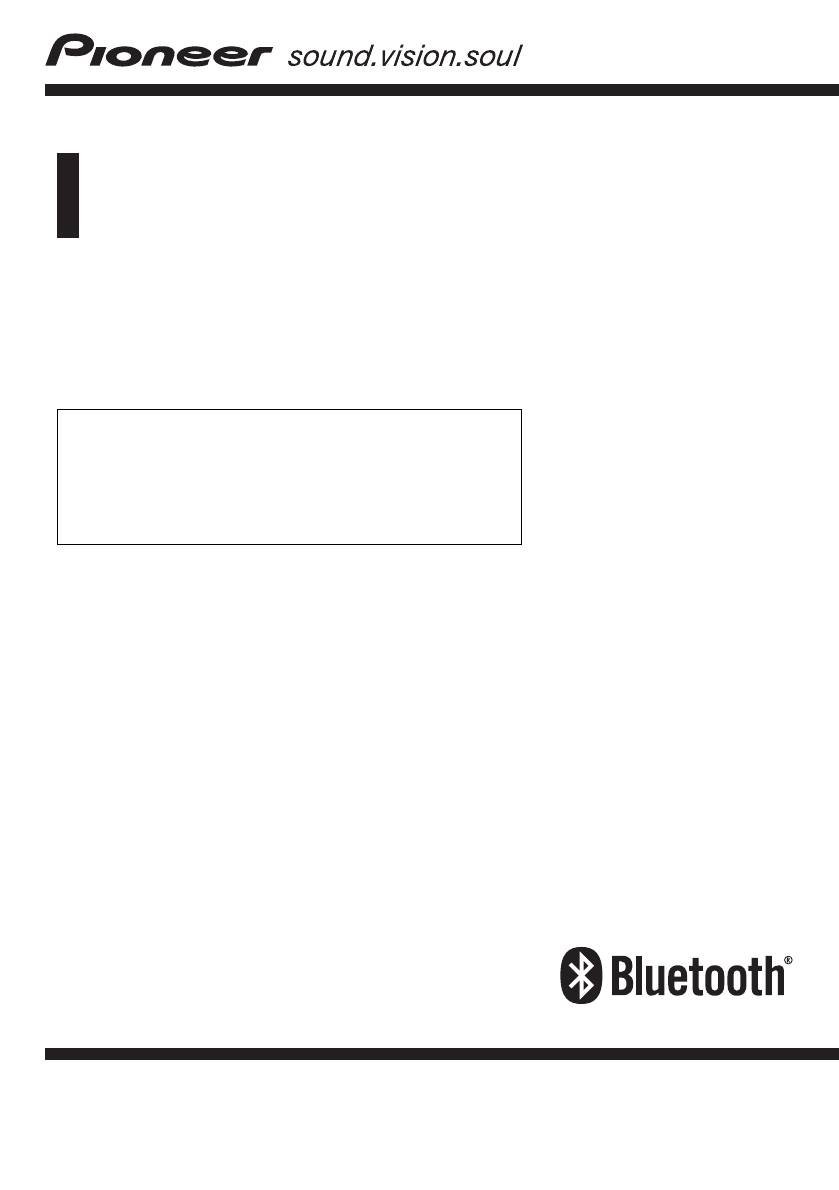
Руководство по эксплуатации
AV-СИСТЕМА С НАВИГАЦИЕЙ
AVIC-F900BT
Предварительно ознакомьтесь с “Важная
пользовательская информация” ! “Важная
пользовательская информация” содержит важную
информацию, с которой необходимо ознакомиться
перед использованием навигационной системы.
Русский
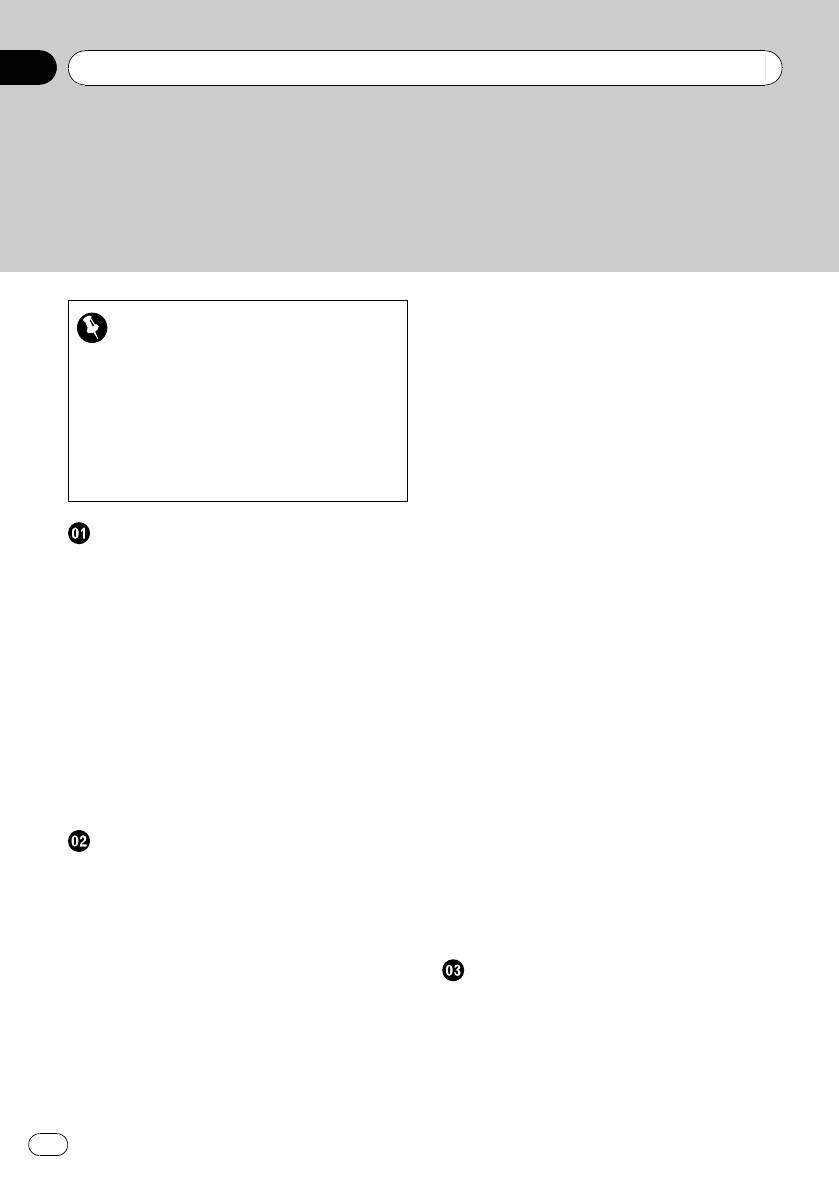
Содержание
Благодарим
за покупку навигационной системы Pioneer.
Внимательно прочитайте инструкции по эксплуатации, чтобы надлежащим образом
использовать вашу модель навигационной системы.
После ознакомления с инструк-
циями, сохраняйте данное руководство для дальнейшего обращения.
– Отключение USB-устройства
Важно
памяти 18
Подключение и отключение iPod 18
Изображения, показанные в примерах,
– Подключение iPod 18
могут отличаться от реальных изображений
– Отключение iPod 18
на экране.
Последовательность операций от запуска
В целях улучшения эксплуатационных
до завершения 19
качеств и функционирования реальные из-
При первичном запуске 19
ображения на экране могут быть изменены
Регулярный пуск 20
без уведомления.
Как использовать экраны навигационного
меню 22
Предисловие
– Обзор экранов 22
Краткий обзор руководства 9
– Что можно сделать в каждом
– Как читать данное руководство 9
меню 23
– Терминология 9
– Показывает изображение с камеры
– О терминологии 10
заднего вида 23
Функциональные характеристики 10
Как пользоваться картой 24
Покрытие карты 12
– Как читать экран карты 24
Защита ЖК-панели и экрана 12
– Переключение карты с режима 2D и
Комфортный просмотр ЖК-экрана 13
3D 26
Примечания о встроенной памяти 13
– Изменение масштаба карты 26
– Перед отключением аккумулятора
– Прокрутка карты до места, которое
автомобиля 13
Вы хотите увидеть 27
– Об удаляемых данных 13
– Изменение наклона и угла
– Перезапуск микропроцессора 13
вращения карты 27
Базовые процедуры создания
Базовые операции
маршрута 28
Проверка наименования компонентов и
Операции в экране списка (например,
функций 15
список городов) 28
Загрузка/извлечение диска 16
Работа с клавиатурой, отображаемой на
– Загрузка диска 16
экране 29
– Извлечение диска 16
Загрузка и извлечение карты памяти
Поиск и выбор местоположения
SD 16
Поиск местоположения по адресу 30
– Загрузка SD-карты 17
Поиск окрестностей полезных объектов
– Извлечение SD-карты памяти 17
(POI) 32
Подключение и отключение USB-
– Поиск POI вблизи курсора 32
устройства памяти 17
– Поиск ближайших POI 33
– Подключение USB-устройства
– Поиск POI, находящихся вдоль
памяти 18
текущего маршрута 33
2
Ru
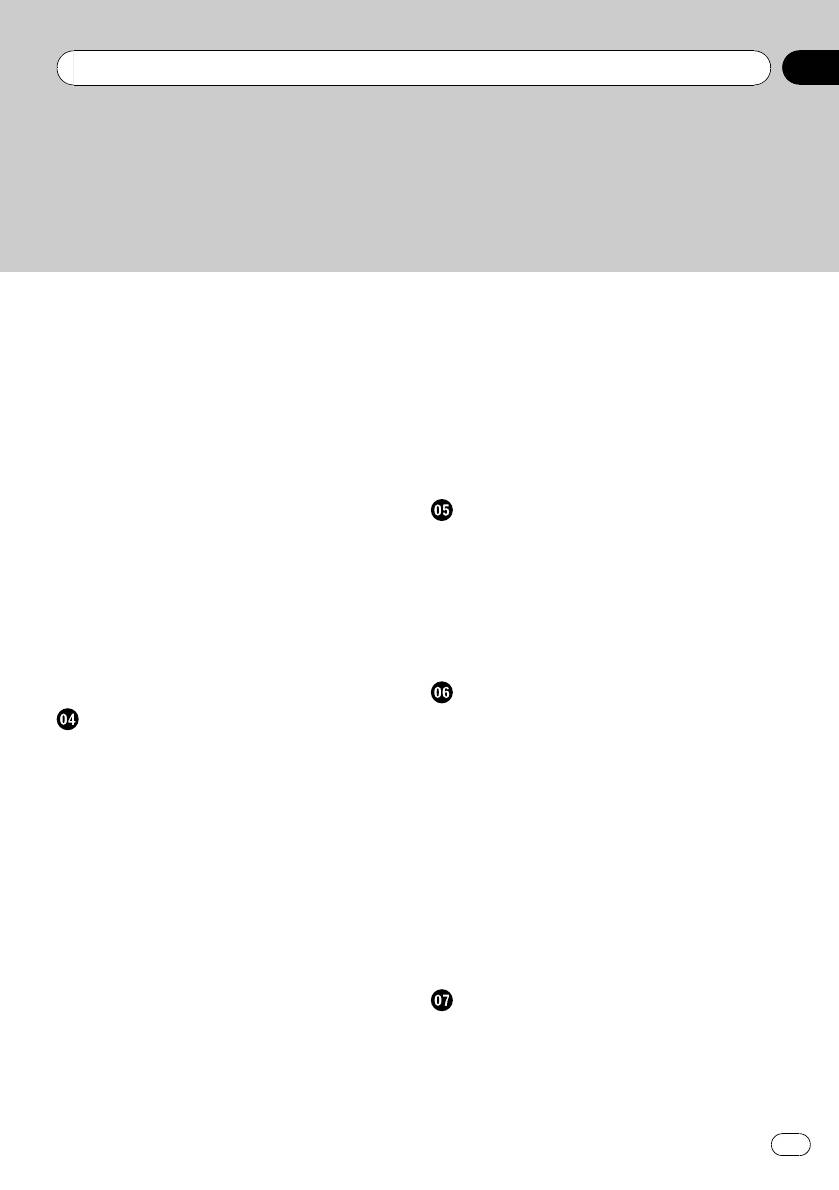
Содержание
– Поиск POI вблизи пункта
– Удаление значка карты 44
назначения 33
Регистрация местоположения в качестве
– Используя “Сохраненный поиск” 33
персонального POI 44
Поиск POI с помощью данных на
Сохранение местоположения в
внешнем устройстве памяти (USB,
“Избранное” 45
SD) 36
Удаление записи в “Избранное” 45
Поиск местоположения по
Сохранение положения в качестве
координатам 37
местоположения контрольной
Выбор местоположения, поиск которого
камеры 46
выполнялся недавно 38
Проверка текущего маршрута
– Удаление записи в “История” 38
Условия проверки текущего
Выбор местоположения, сохраненного в
маршрута 47
“Избранное” 39
– Моделирование прохождения
– Удаление записи в “Избранное” 39
маршрута на высокой скорости 48
Настройка маршрута до дома 39
– Проверка всего маршрута,
Настройка маршрута с помощью вызова
показанного на карте 48
сохраненного маршрута 40
Проверка текущего маршрута 48
Поиск местоположения с помощью
прокрутки карты 40
Редактирование промежуточных
пунктов и пункта назначения
После того как местоположение
Редактирование промежуточных
определено, появляется (Экран
пунктов 50
подтверждения карты)
– Добавление промежуточного
Что можно делать в “Экран
пункта 50
подтверждения карты” 41
– Сортировка промежуточных
Направить... 41
пунктов 50
Сохранить как... 42
– Удаление промежуточного
Установка местоположения в качестве
пункта 50
нового пункта назначения 42
Сохранение текущего маршрута 50
Установка местоположения в качестве
– Удаление записи в “Мои
промежуточного пункта 42
маршруты” 51
Замена местоположения новым
Удаление текущего маршрута 51
окончательным пунктом
назначения 43
Использование телефонной связи без
Установка местоположения в качестве
снятия трубки
пункта начала навигации 43
Обзор использования телефонной связи
Просмотр информации по определенному
без снятия трубки 52
местоположению 43
Подготовка средств связи 52
Установка значка карты на определенное
Отображение Меню телефона 52
местоположение 44
3
Ru
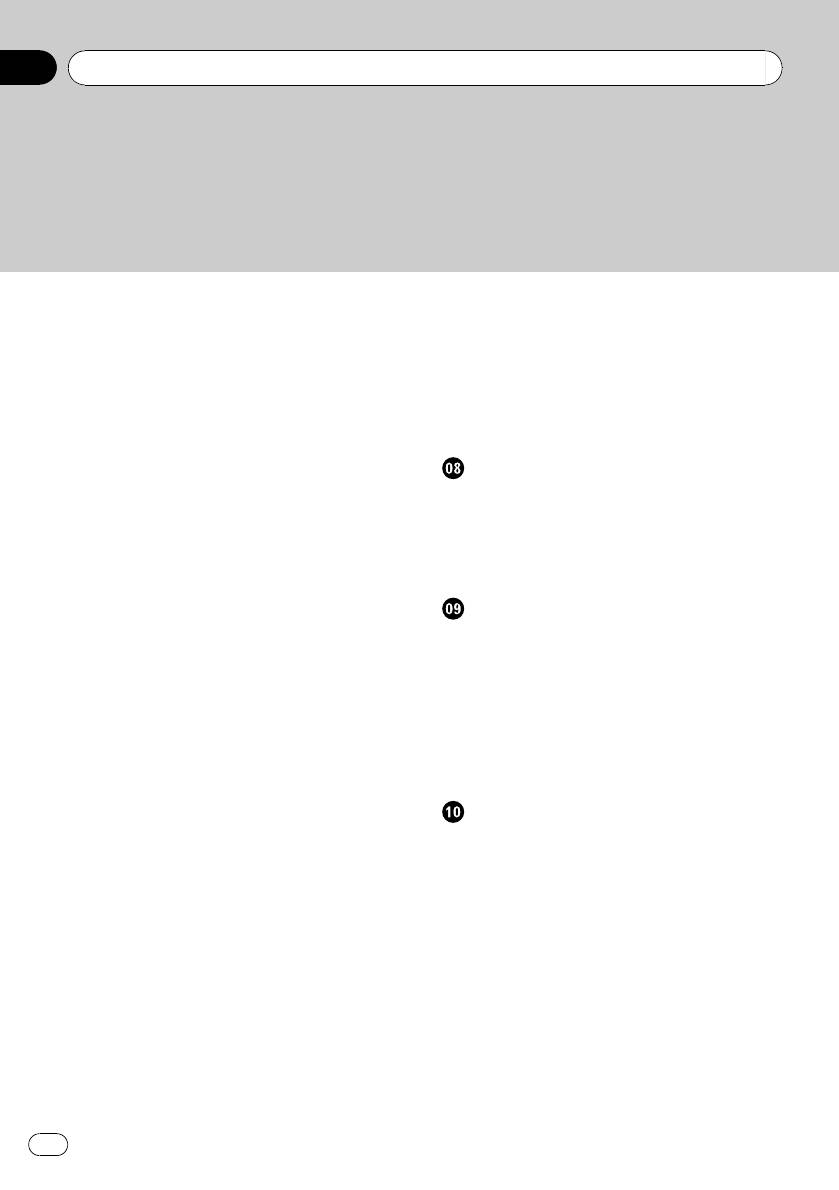
Содержание
Регистрация сотового телефона 53
– Редактирование названия
– Поиск ближайших телефонов 53
устройства 63
– Поиск определенного телефона 54
Примечания по телефонной связи без
– Подключение с сотового
снятия трубки 64
телефона 54
Обновление программного обеспечения
Подключение зарегистрированного
для беспроводной технологии
сотового телефона 55
Bluetooth 65
– Отмена соединения сотового
Воспроизведение аудио-CD
телефона 56
Чтение с экрана 66
– Удаление зарегистрированного
Использование клавиш сенсорной
телефона 56
панели 66
Прием входящего звонка 56
Выбор трека из списка 67
– Ответ на входящий звонок 56
Использование меню “Function” 67
– Отклонение входящего звонка 57
Исходящий звонок 57
Воспроизведение музыкальных
– Прямой набор номера 57
файлов с ПЗУ
– Набор номера из списка 58
Чтение с экрана 68
– Вызов номера на “Контакты”
Использование клавиш сенсорной
экран 58
панели 68
– Набор телефонного номера с “Экран
– Выбор трека из списка 69
подтверждения карты” 59
– Просмотр прилагающейся текстовой
– Быстрый звонок домой 59
информации 69
Озвучивание входящих коротких
Использование меню “Function” 70
сообщений 60
Передача телефонной книги 60
Воспроизведение DVD-Video
Очистка памяти 61
Чтение с экрана 71
Настройка функций телефона 61
Использование клавиш сенсорной
– Настройка громкости телефона 61
панели 71
– Остановка передачи волны
– Возобновление воспроизведения
Bluetooth 62
(Закладка) 73
– Автоматический ответ на входящий
– Поиск нужной сцены и запуск
звонок 62
воспроизведения в определенное
– Настройка функции автоматического
время 73
отклонения звонка 63
– Прямой поиск по номеру 73
– Устранение эха и снижение уровня
– Использование меню DVD 74
шума 63
– Покадровое воспроизведение 74
– Настройка автоматического
– Замедленное воспроизведение 74
соединения 63
Использование меню “Function” 74
4
Ru
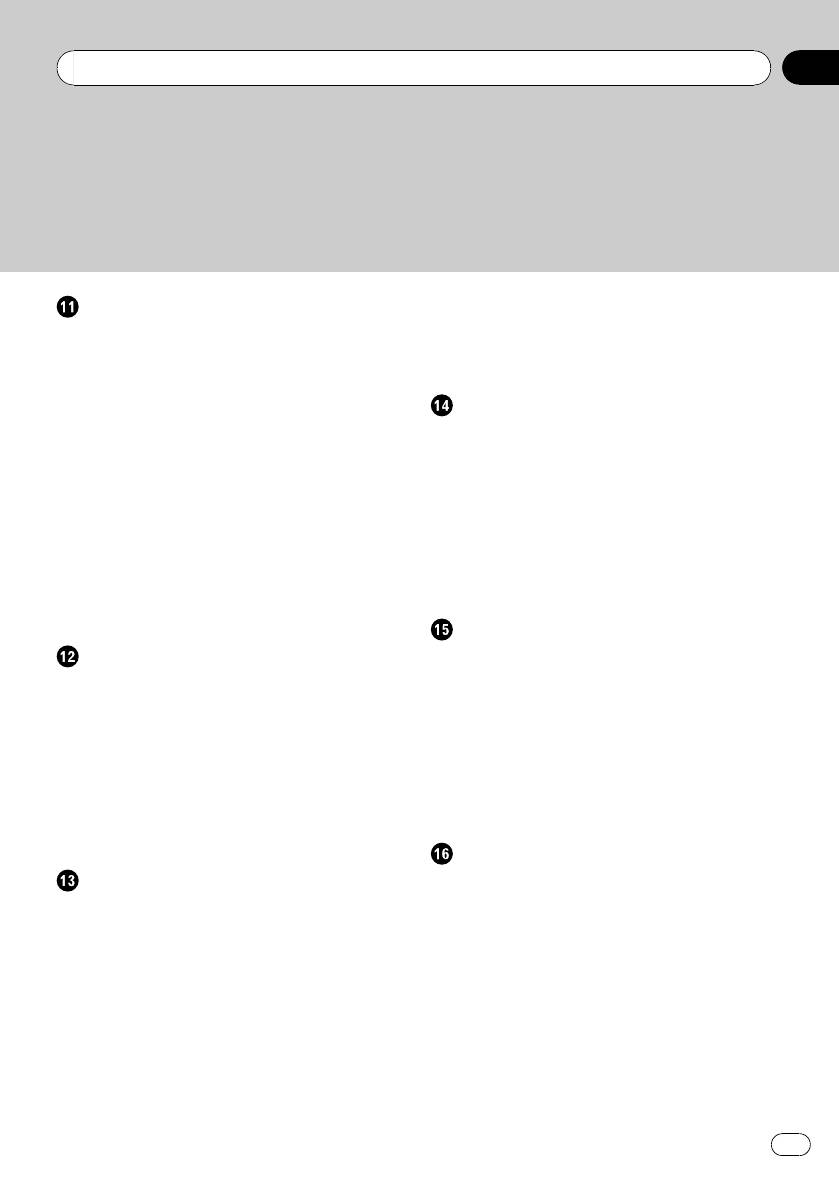
Содержание
Воспроизведение DVD-VR
Установка файла субтитров для
Чтение с экрана 76
DivX® 86
Использование клавиш сенсорной
Таблица кодов языков для дисков
панели 76
DVD 87
– Поиск нужной сцены и запуск
Воспроизведение музыкальных
воспроизведения в определенное
файлов (USB, SD)
время 77
Процедуры пуска 88
– Переключение режима
Чтение с экрана 88
воспроизведения 78
Использование клавиш сенсорной панели
– Использование короткой функции
(Музыка) 89
пропуска 78
– Выбор трека из списка 90
– Воспроизведение с помощью
– Просмотр прилагающейся текстовой
выбора из списка названий 78
информации 90
– Покадровое воспроизведение 79
Использование меню “Function” 90
– Замедленное воспроизведение 79
Использование меню “Function” 79
Воспроизведение видеофайлов (USB,
SD)
Воспроизведение DivX
Процедуры пуска 92
Чтение с экрана 80
Чтение с экрана 92
Использование клавиш сенсорной
Использование клавиш сенсорной панели
панели 80
(Видео) 93
– Покадровое воспроизведение 81
– Поиск нужной сцены и запуск
– Замедленное воспроизведение 81
воспроизведения в определенное
– Поиск нужной сцены и запуск
время 93
воспроизведения в определенное
Использование меню “Function” 94
время 82
Использование меню “Function” 82
Использование iPod® (iPod)
Процедуры пуска 95
DVD-Video, DVD-VR, DivX setup
Чтение с экрана 95
Отображение меню Уст. DVD 83
Использование клавиш сенсорной панели
Настройка приоритетных языков 83
(Музыка) 96
Включение или выключение
– Поиск песни 97
вспомогательных субтитров 84
Запуск воспроизведения видео 98
Настройка угла отображения знаков 84
Использование клавиш сенсорной панели
Настройка соотношения сторон 84
(Видео) 98
Установка защиты от детей 85
– Просмотр видеофайлов 99
– Установка кода и уровня 85
Использование меню “Function” 100
Отображает зарегистрированный код
DivX® VOD 85
Установка “Автовоспроизведение” 86
5
Ru
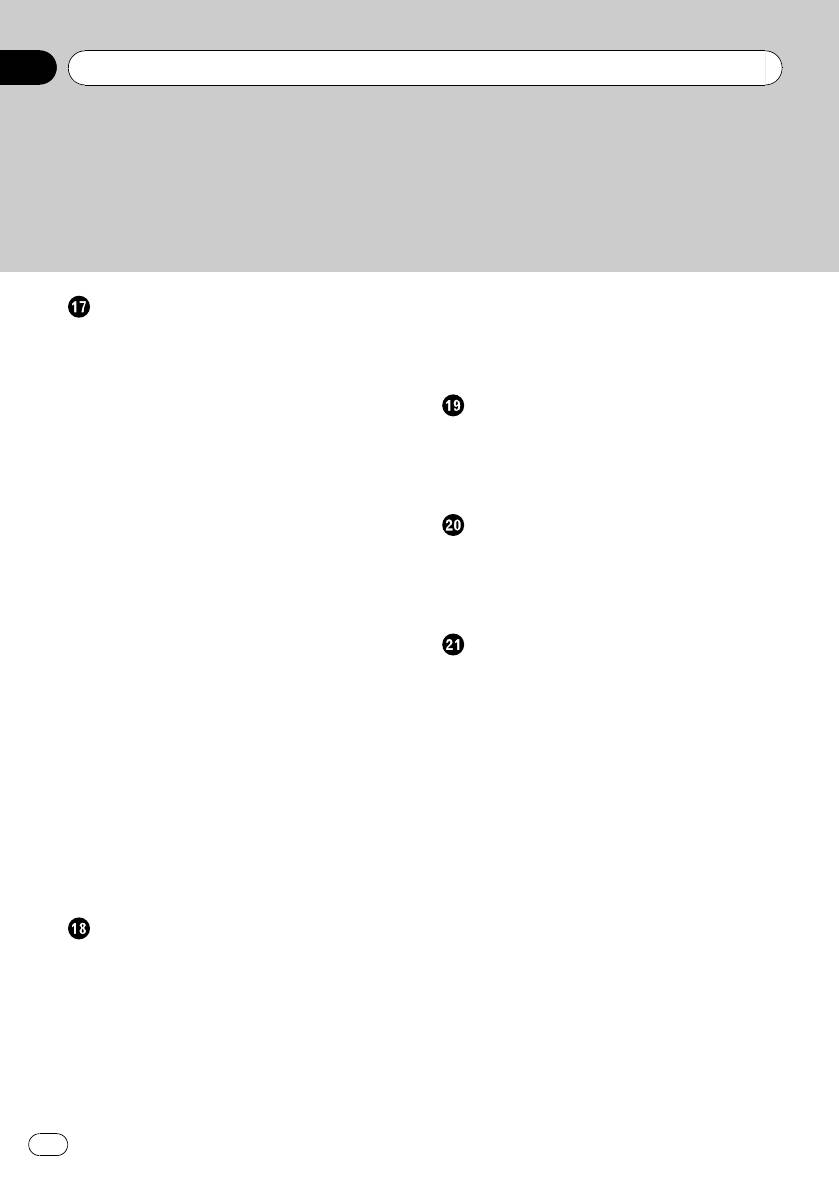
Содержание
Использование радио (FM)
– Сохранение наиболее стабильных
Чтение с экрана 102
частот вещания 112
Использование клавиш сенсорной
– Настройка на устойчивые
панели 102
сигналы 112
– Переключение между экраном
Использование AV-входа
подробной информации и экраном
Использование AV1 113
указанного списка 103
Использование AV2 113
– Сохранение и повторный вызов
Использование клавиш сенсорной
частот вещания 103
панели 113
– Использование радиотекста 103
Использование меню “Function” 104
Использование внешнего устройства
– Сохранение наиболее стабильных
(EXT1, EXT2)
частот вещания 105
Чтение с экрана 114
– Ограничение станций для
Использование клавиш сенсорной
регионального
панели 114
программирования 105
– Настройка на устойчивые
Выполнение персональных настроек
сигналы 105
Опции меню “Настройки навигации” 116
– Поиск RDS станций по данным
– Базовые операции в меню
PTY 105
“Настройки навигации” 116
– Получение дорожных
– Настр. GPS и врем. 116
сообщений 106
– Настр. времени 117
– Настройка на альтернативные
– Настройки 3D 118
частоты 107
– Настройки карты 118
– Использование перерывов на
– Отобр. сведения 119
новостные программы 107
– Интел.масшт. 119
– О статусе значка прерывания
– Режим обзора 120
(например, значка TRFC) 107
– Настр. POI 120
– Список PTY 109
– Управление журналом 120
– Маршрут 121
Использование радио (AM)
– Предупреждения 122
Чтение с экрана 110
– Язык и стандарты 123
Использование клавиш сенсорной
– Восстанов. умолч. 123
панели 110
– Уст. дом. адрес 123
– Переключение между экраном
– Демо-режим 123
подробной информации и экраном
– Настройки звука 123
указанного списка 111
– Сведения 124
– Сохранение и повторный вызов
– Настройка вида POI 124
частот вещания 111
– Создание новых категорий 125
Использование меню “Function” 111
6
Ru
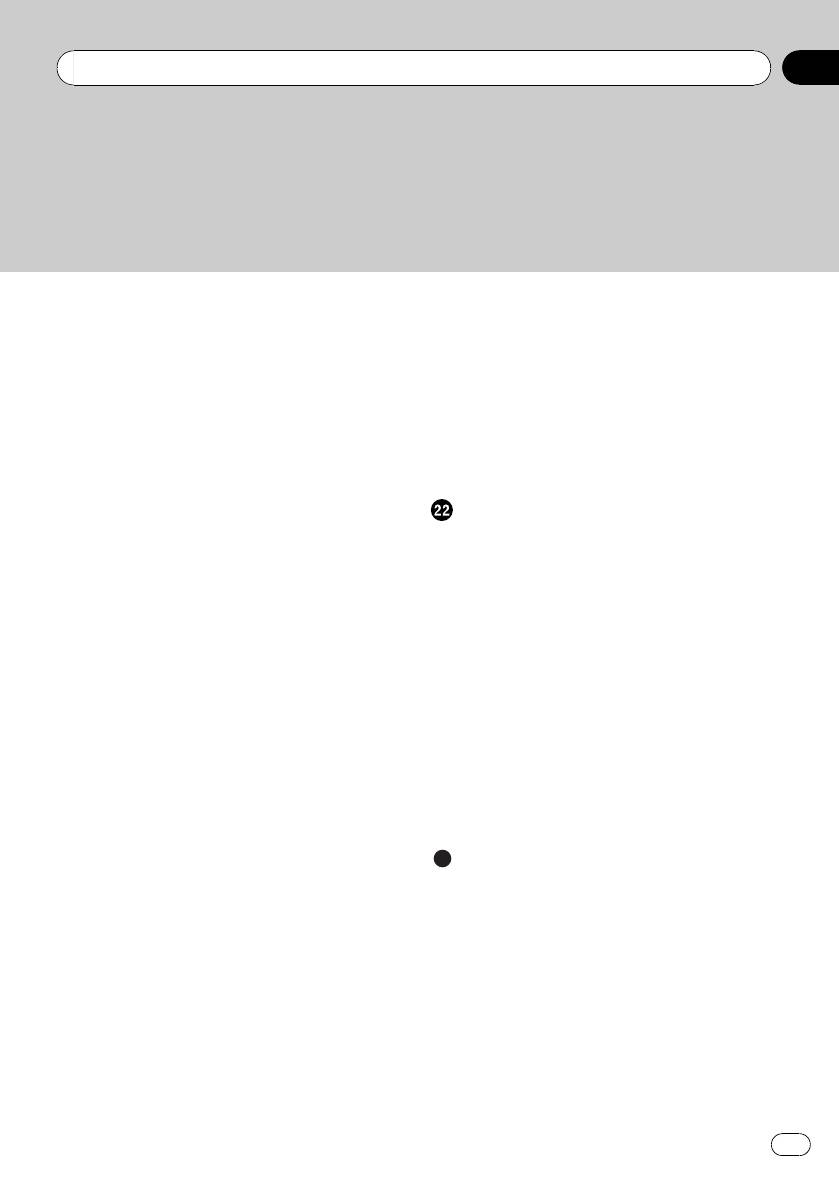
Содержание
– Редактирование персонального
– Изменение установки
POI 126
автомобильной антенны 139
– Запись истории маршрута 127
– Изменение режима
– Настройка местоположения
широкоформатного экрана 139
дома 129
– Переключение на беззвучный
Опции меню “Системные
режим/приглушение 140
настройки”. 129
– Настройка заднего выхода 140
– Отображает меню “Системные
– Включение поиска Авто ИП 141
настройки”. 129
– Шаговая настройка FM 141
– Выбор языка 129
Другие функции
– Изменение экрана-заставки 130
Настройка функции защиты от
– Настройка камеры заднего
кражи 142
вида 131
– Установка пароля 142
– Регулировка положения
– Ввод пароля 142
реагирования сенсорных панелей
– Удаление пароля 142
(калибровка сенсорной
– Что делать, если Вы забыли
панели) 131
пароль 143
– Настройка яркости экрана 132
Установка дополнительного файла для
– Настройка цвета подсветки 132
голосовой навигации (TTS-
– Проверка данных о версии 133
файлы) 143
– Выключение экрана 133
Возврат навигационной системы к
Опции меню “Звук AV ” 134
настройкам по умолчанию или
– Отображает меню “Звук AV ” 134
заводским настройкам 144
– Использование регулировки
– Установка элементов для
баланса 134
удаления 145
– Использование эквалайзера 135
– Настройка громкости 136
Приложение
– Использование выхода
Поиск и устранение неисправностей 146
сабвуфера 137
Сообщения, и как на них
– Использование фильтра затухания
реагировать 152
верхних частот 137
Сообщения для аудио функций 154
– Настройка уровней источника 137
Технология позиционирования 156
– Усиление нижних частот (Подъем
– Позиционирование с помощью
НЧ) 138
GPS 156
Опции меню “Настройки AV” 138
– Позиционирование с помощью
– Отображает меню “Настройки
“Точного расчета траектории” 156
AV” 138
– Как работают вместе GPS и “точный
– Настройка видеовхода 1 (AV1) 138
расчет траектории”? 157
– Настройка видеовхода 2 (AV2) 139
Устранение серьезных ошибок 157
7
Ru
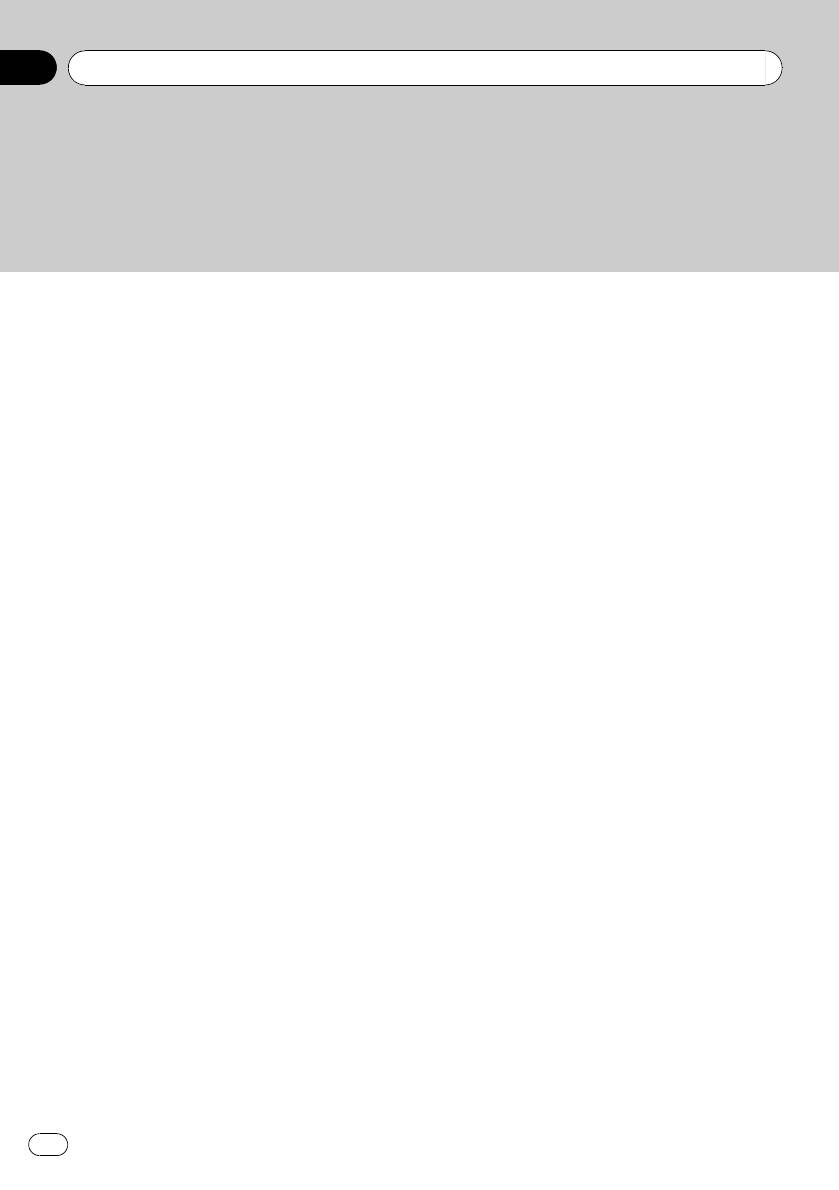
Содержание
– Если невозможно GPS-
– Уход за ЖК-экраном 173
позиционирование 158
– Жидкокристаллический (ЖК)
– Условия, часто вызывающие
экран 173
значительные ошибки
– Техническое обслуживание ЖК-
позиционирования 158
экрана 174
Информация об установке
– Подсветка СИД (светоизлучающий
маршрута 160
диод) 174
– Характеристики поиска
Отображение информации 175
маршрута 160
– Меню пункта назначения 175
Использование и уход за диском 162
– Меню телефона 175
– Встроенный привод и уход за
– Меню настроек 176
ним 162
– Меню быстрого вызова 178
– Условия окружающей среды для
– Уст. DVD 179
воспроизведения диска 162
Глоссарий 180
Воспроизводимые диски 163
Технические характеристики 184
– Информация о DVD-Video и
CD 163
– Информация о дисках в формате
AVCHD 163
– Информация о воспроизведении
двухстороннего диска
(DualDisc) 163
– Информация о системе Dolby
Digital 164
– Информация о звуке DTS 164
Подробная информация о
воспроизводимых средствах 164
– Совместимость 164
– Таблица совместимости
носителей 167
Информация о Bluetooth 171
Информация о логотипе SD и SDHC 171
Информация о WMA 172
Информация о DivX 172
Информация о AAC 172
Подробная информация о подключаемых
iPod 173
Надлежащее использование ЖК-
экрана 173
8
Ru
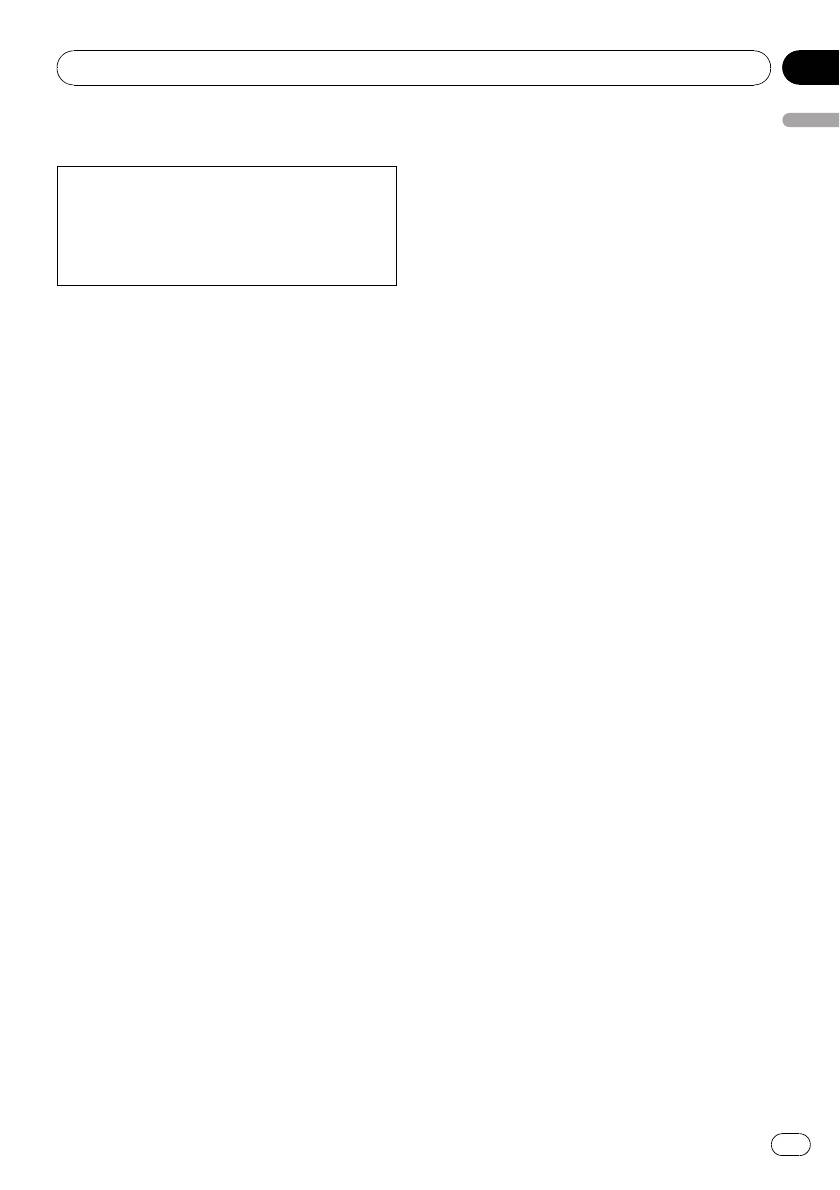
Глава
Предисловие
01
Глоссарий
Предисловие
Краткий обзор руководства
В глоссарии вы найдете определение
термина.
Перед эксплуатацией системы вниматель-
но изучите “Важная пользовательская ин-
формация” (отдельное руководство), в
Терминология
котором описаны предупреждения, пред-
Перед тем, как начать пользоваться систе-
остережения и другая важная информация.
мой, уделите несколько минут ознакомле-
нию с информацией об условных
Данное руководство содержит информа-
обозначениях, используемых в данном ру-
цию, необходимую для полного понимания
ководстве. Это очень поможет в использо-
функций и надлежащей эксплуатации на-
вании нового оборудования.
вигационной системы.
! Аппаратные кнопки навигационной
В первых главах представлено описание
системы обозначены БОЛЬШИМИ,
навигационной системы. Далее содержит-
ЖИРНЫМИ буквами:
ся описание навигационных функций.
например,
Глава 7 рассказывает о возможностях
кнопка MENU, кнопка MAP.
телефонной связи без снятия трубки с по-
! Пункты различных меню, заголовки эк-
мощью сотового телефона с технологией
ранов и функциональные компоненты
®
Bluetooth
.
обозначены жирным шрифтом в двой-
Глава 8 – Глава 19 описывают способы
ных скобках “”:
управления AV-источниками. Ознакомьтесь
например,
с данными главами перед использованием
Экран “Меню пункта назначения” или
функций встроенных аудио- и видеоисточ-
экран “Источник AV”
ников или эксплуатацией аудиооборудова-
! Кнопки сенсорной панели, отображае-
ния, подключенного к навигационной
мые на экране, выводятся жирным
системе.
шрифтом в скобках []:
Глава 21 описывает способы изменения
например,
настроек в соответствии с пожеланиями
[Пункт назнач.], [Настройки].
пользователя. Работа навигационной
! Дополнительная информация, вариан-
системы зависит от настроек навигации и
ты и другие примечания представлены
аудиовизуальных функций.
в следующем формате:
например,
p Если исходное положение не было
Как читать данное руководство
сохранено, его необходимо сохра-
Поиск описания операций, которые
нить в первую очередь.
вы хотите выполнить
! Ссылки отображаются следующим об-
Когда Вы определились, что хотите сде-
разом:
лать, найдите нужную страницу в разделе
например,
“Содержание”.
= Подробности см. в главе
Настройка
местоположения дома
на стр. 129.
Поиск описания операции по
названию меню
Если вы хотите уточнить определение ка-
ждого пункта, отображаемого на экране,
нужную страницу можно найти в разделе
“
Отображение информации
” в конце руко-
водства.
9
Ru
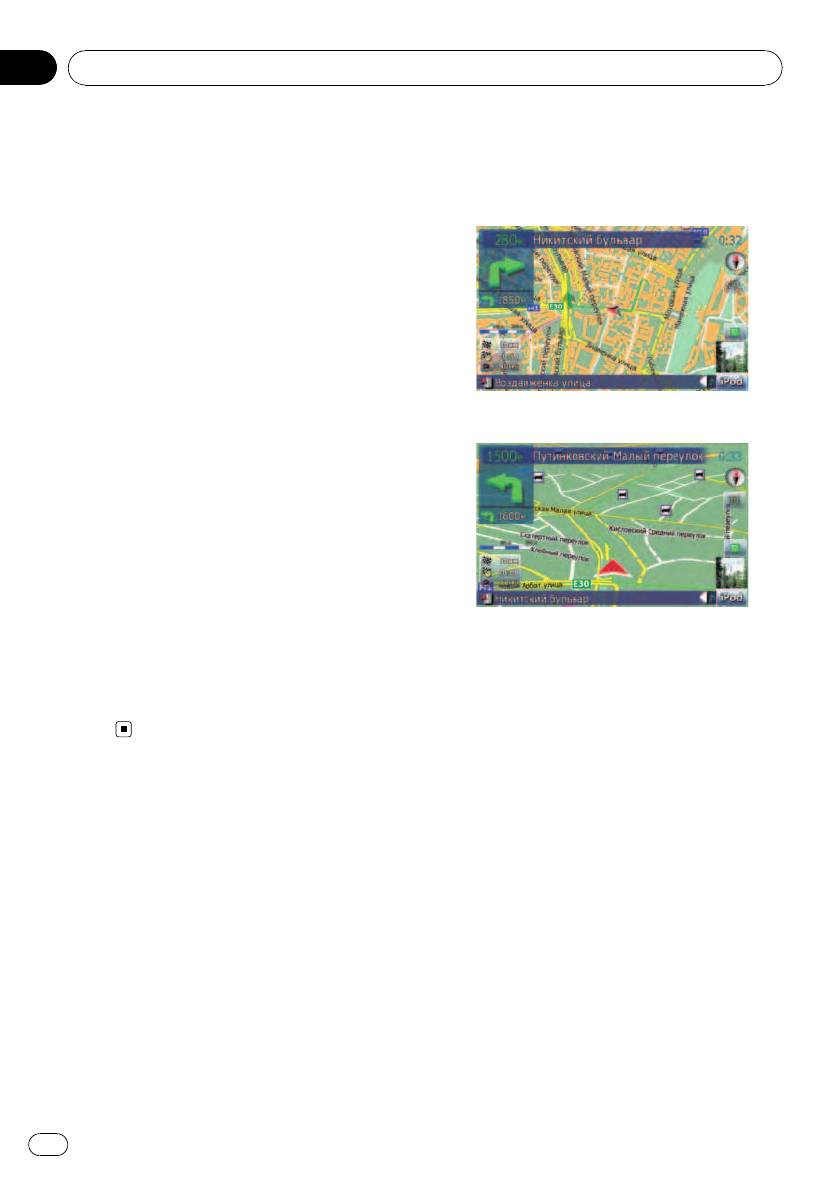
Глава
01
Предисловие
О терминологии
Режимы просмотра карты 2D и 3D
Для навигационного управления можно вы-
“Передний дисплей” и “Задний
брать различные виды экрана.
дисплей”
Экран карты 2D
В данном руководстве экран, прикреплен-
ный к корпусу блока навигации, будет на-
зываться “Передним дисплеем”. Любой
дополнительный экран, приобретенный
для использования вместе с блоком нави-
гации, будет называться “Задним
дисплеем”.
“Видеоизображение”
“Видеоизображение” в данном руководстве
Экран карты 3D
смена изображений на оборудовании DVD-
Video, DivX, iPod и любом другом, по-
дключенном к данной системе через RCA-
кабель, например,AV-оборудование
общего назначения.
“Внешнее устройство памяти (USB, SD)”
Карта памяти SD, карта памяти SDHC, ус-
тройство памяти USB и портативный USB-
плеер относятся к “внешнему устройству
Информация о различных полезных
памяти (USB, SD)”. Если в данном руко-
объектах (POI)
водстве говорится только о карте памяти
База данных содержит более 100 типов
USB и портативном плеере USB, подра-
различных категорий POI. Пользователь
зумеваются только “устройства памяти
может создавать собственные категории и
USB”.
POI.
Функция Автоматического изменения
Функциональные
маршрута
характеристики
Если Вы отклоняетесь от установленного
маршрута, система выполнит перерасчет
Работа кнопок сенсорной панели
маршрута с той точки, где Вы находитесь,
Использование навигационной системы и
до пункта назначения.
аудиофункций может осуществляться с по-
p В определенных условиях данная функ-
мощью кнопок сенсорной панели управле-
ция может быть недоступна.
ния.
10
Ru
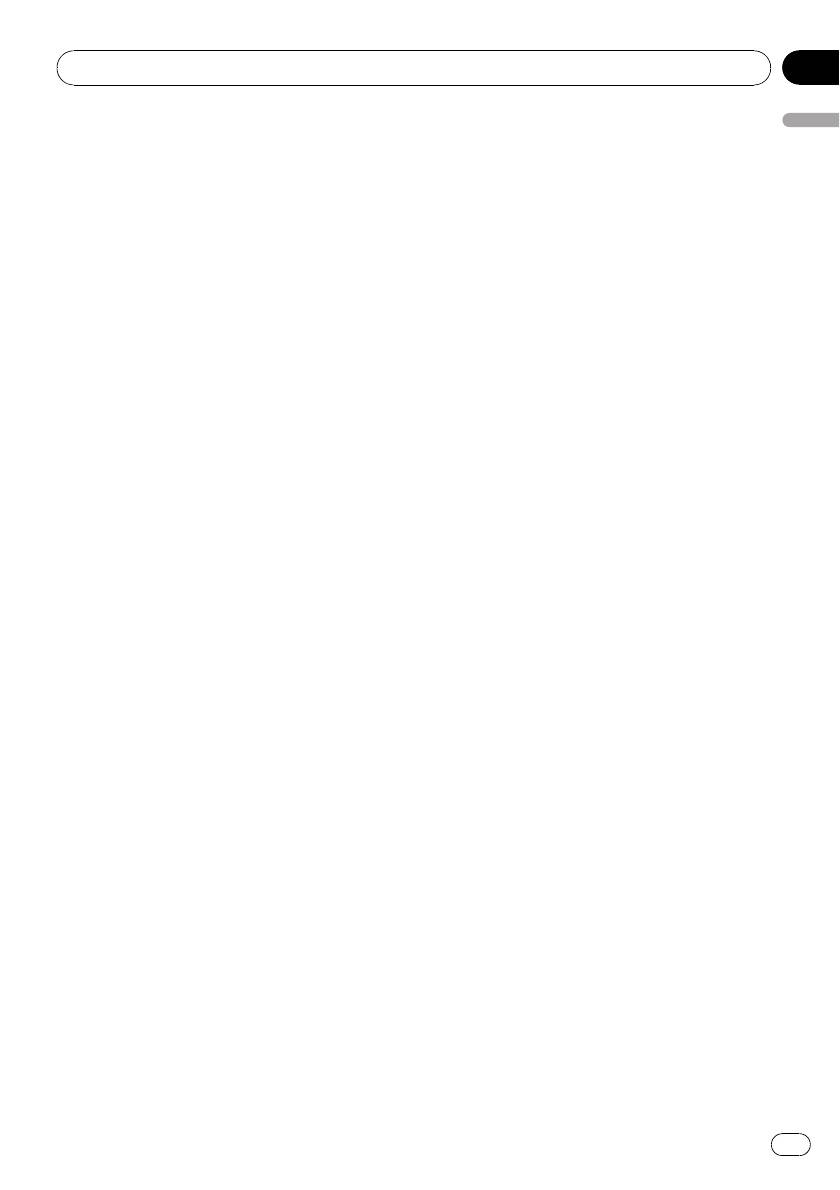
Глава
Предисловие
01
В качестве экрана-заставки можно
зование такой технологии защиты прав
Предисловие
использовать любое изображение
выдается Macrovision Corporation и
Собственные фотографии можно хранить
предназначено только для домашнего и
на внешнем устройстве памяти (USB, SD)
некоторых других видов просмотров,
в формате JPEG или BMP. Также в навига-
если другое не оговорено Macrovision
ционную систему можно импортировать
Corporation. Запрещается создавать
оригинальные экраны-заставки. Импорти-
аналог изделия или разбирать его.
рованные изображения можно настроить в
— Примечание об использовании фай-
качестве экрана-заставки.
лов MP3
p Импортированные оригинальные изоб-
В комплект навигационной системы
ражения будут храниться во встроенной
входит лицензия только для частного
памяти, однако не гарантируется воз-
или некоммерческого использования.
можность полного сохранения таких из-
Лицензия не предусматривает исполь-
ображений. При удалении такого
зование данного продукта в коммерче-
изображения необходимо повторно им-
ских целях (т.е. с целью получения
портировать его с внешнего устройства
прибыли), для радиотрансляции в
памяти (USB, SD).
режиме реального времени (наземной,
спутниковой, кабельной и/или с по-
Обширный перечень
мощью других средств), передачи/рас-
воспроизводимых форматов
пределения через Интернет, внутренние
! Встроенный DVD-привод
сети и/или другие сети или сети рас-
DVD-Video (коммерческий продукт DVD-
пределения электронного содержания,
Video), DVD-R/-RW/-R DL (DVD-Video,
например, приложения платного аудио-
DVD-VR, Данные<MP3, WMA, AAC,
воспроизведения или аудиопрограмм по
DivX>), CD (коммерческий продукт
запросу. Подробную информацию
аудио CD), CD-R/-RW (CD-DA, Дан-
можно получить на сайте
ные<MP3, WMA, AAC, DivX>)
http://www.mp3licensing.com.
! Внешнее устройство памяти (USB,
SD)
Автоматическое отображение
С внешнего устройства памяти (USB,
названия файлов
SD) воспроизводятся следующие фор-
Если данная функция доступна, название
маты файлов.
трека будет отображаться автоматически.
MP3, WMA, AAC, WAV, MPEG-4, AVI
Данная система обеспечивает простоту ис-
— Примечание о просмотре видео
пользования аудиофункций путем простого
Помните, что использование данной
выбора пункта в списке.
системы для коммерческого или пуб-
Автоматическое отображение
личного просмотра может представлять
названия станции
собой нарушение авторских прав, за-
При настройке на RDS станции Вы можете
щищенных законодательством об авто-
вывести на дисплей список станций, при-
рском праве.
нимаемых с помощью программы сервис-
— Примечание о просмотре DVD-Video
ных имен. Это помогает в выборе станций.
Данная система включает технологию
p Если система не может получить имя
защиты авторских прав, охраняемых
сервисной программы, вместо нее
патентной формулой определенных
будет показана частота.
патентов США или другими правами на
интеллектуальную собственность, кото-
рыми обладает Macrovision Corporation,
а также другие владельцы прав. Исполь-
11
Ru
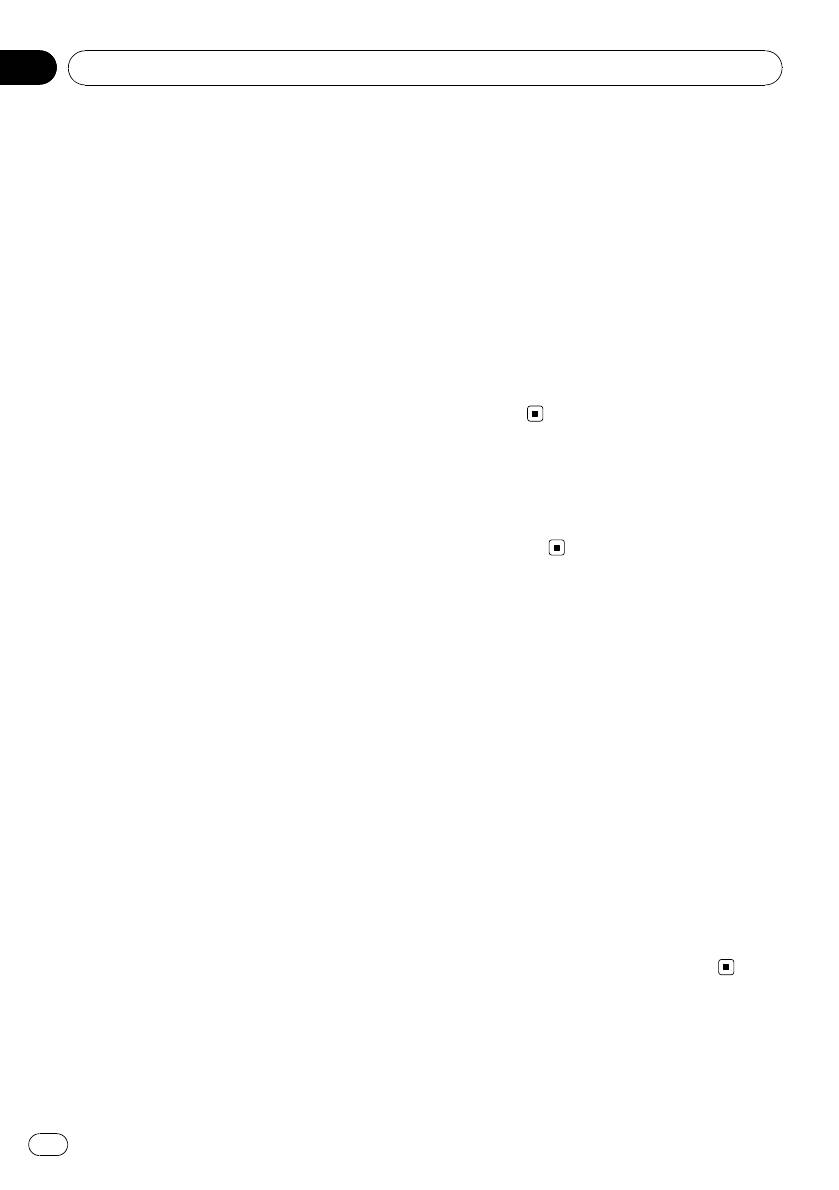
Глава
01
Предисловие
Телефонная связь без снятия трубки
Задний дисплей для развлечения
К системе беспроводным способом можно
Просмотр видеоисточников можно
подключить сотовый телефон с техноло-
осуществлять на заднем дисплее.
®
гией Bluetooth
.
— “Видеоизображение” Изображение, по-
— Используемый сотовый телефон
лучаемое через встроенный DVD-при-
должен быть совместим с профилем
вод (DVD-V, DVD-VR, DivX) и AV-вход
данной навигационной системы.
(AV1, AV2), может отображаться на
— При использовании беспроводной
заднем дисплее.
технологии Bluetooth навигационная
Готовность камеры заднего вида
система может не получить доступ ко
Можно просматривать изображение проис-
всем функциям сотового телефона.
ходящего позади автомобиля через по-
®
Совместимость с устройствами iPod
дключенную камеру заднего вида
Данное устройство поддерживает только
(например, ND-BC2) (продается
следующие модели iPod и версии про-
отдельно).
граммного обеспечения iPod. В других слу-
чаях функционирование может быть
неправильным.
Покрытие карты
! iPod nano первого поколения; Версия
На нашем сайте содержится подробная ин-
1.3.1
формация о покрытии карты навигацион-
! iPod nano второго поколения; Версия
ной системы.
1.1.3
! iPod nano третьего поколения; Версия
1.1
Защита ЖК-панели и экрана
! iPod пятого поколения; Версия 1.3
! iPod классический; Версия 1.1.1
p Не допускайте попадания прямых
! iPod touch; Версия 1.1.4
солнечных лучей на ЖК-экран, когда
p Если навигационная система исполь-
продукт не используется. Длительное
зуется с интерфейсным USB-кабелем
воздействие прямых солнечных лучей
Pioneer для iPod (CD-IU230V) (продает-
может привести к неисправности ЖК-эк-
ся отдельно), можно управлять устрой-
рана ввиду высоких температур.
ством iPod, совместимым с данной
p При использовании сотового телефона
системой.
держите антенну телефона как можно
p Для максимального использования
дальше от ЖК-экрана, чтобы предотвра-
функций рекомендуется использовать
тить помехи видеоизображения в виде
последние версии программного обе-
пятен или цветных полос и т.д.
спечения для iPod.
p Для защиты ЖК-экрана от повреждений
p Некоторые функции могут отличаться в
прикасайтесь к кнопкам сенсорной
зависимости от моделей и программно-
панели пальцами.(Указывающий
го обеспечения iPod.
предмет предназначен для выполнения
p На нашем сайте содержится подробная
специальных настроек. Не используйте
информация о совместимости iPod с
его для стандартных операций.)
данной навигационной системой.
p iPod является торговой маркой компа-
нии Apple Inc., зарегистрированной в
США и других странах.
12
Ru
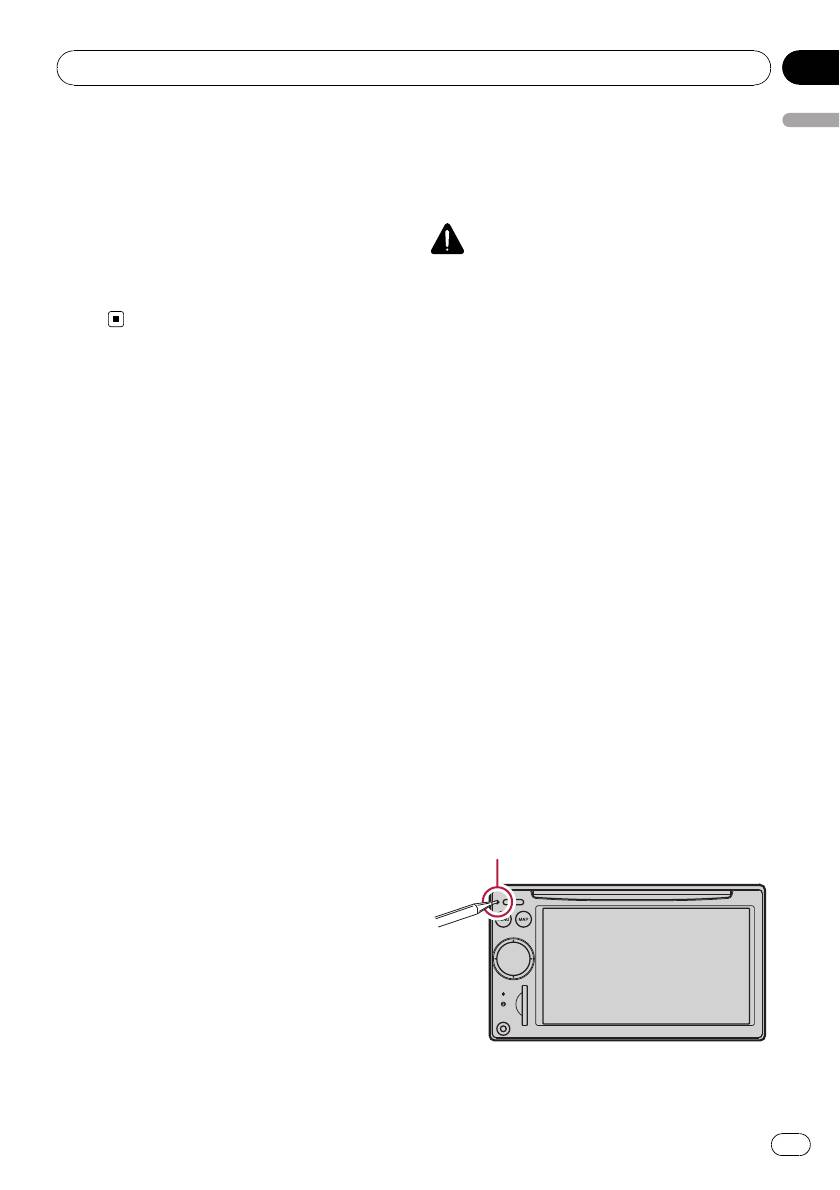
Глава
Предисловие
01
кам по умолчанию или заводским на-
Предисловие
Комфортный просмотр
стройкам
на стр. 144.
ЖК-экрана
Конструкция ЖК-экрана ограничивает угол
Перезапуск микропроцессора
просмотра. Однако можно использовать
“Яркость” для настройки плотности черно-
ВНИМАНИЕ
го излучения видеосигнала. Если экран ис-
Нажатие кнопки RESET позволяет очистить на-
пользуется впервые, рекомендуется
стройки AV-источника без сброса всех функ-
выполнить настройку плотности черного
ций навигационной системы. Перед очисткой
цвета.
ознакомьтесь с соответствующей главой.
= Более подробно о пунктах, которые уда-
лятся в таком случае, см.
Возврат навига-
Примечания о встроенной
ционной системы к настройкам по
умолчанию или заводским настройкам
на
памяти
стр. 144.
Перед отключением
Перезапуск микропроцессора должен про-
аккумулятора автомобиля
водиться в следующих условиях:
При отсоединении или разрядке аккумуля-
! Если продукт используется впервые
торной батареи память будет удалена, ее
после установки.
необходимо программировать повторно.
! Если система не работает исправно.
p Остаются лишь некоторые данные. Оз-
! Если обнаружились проблемы в эк-
накомьтесь с
Возврат навигационной
сплуатации системы.
системы к настройкам по умолчанию
! При смене комбинации оборудования.
или заводским настройкам
перед ис-
! При добавлении/удалении допол-
пользованием данной функции.
нительных продуктов к навигационной
= Более подробно о пунктах, которые
системе.
удалятся в таком случае, см.
Возврат
! Если положение автомобиля отобра-
навигационной системы к настрой-
жается на карте со значительной ошиб-
кам по умолчанию или заводским на-
кой.
стройкам
на стр. 144.
1 Выключите зажигание.
Об удаляемых данных
2 Нажмите кнопку RESET кончиком
ручки или другим инструментом.
Удалить информацию можно, нажав кнопку
RESET или отсоединив желтый провод от
Кнопка RESET
аккумуляторной батареи (или сняв саму
батарею). Помните, некоторые данные со-
хранятся.
p Остаются лишь некоторые данные. Оз-
накомьтесь с
Возврат навигационной
системы к настройкам по умолчанию
или заводским настройкам
перед ис-
пользованием данной функции.
= Более подробно о пунктах, которые
удалятся в таком случае, см.
Возврат
навигационной системы к настрой-
13
Ru
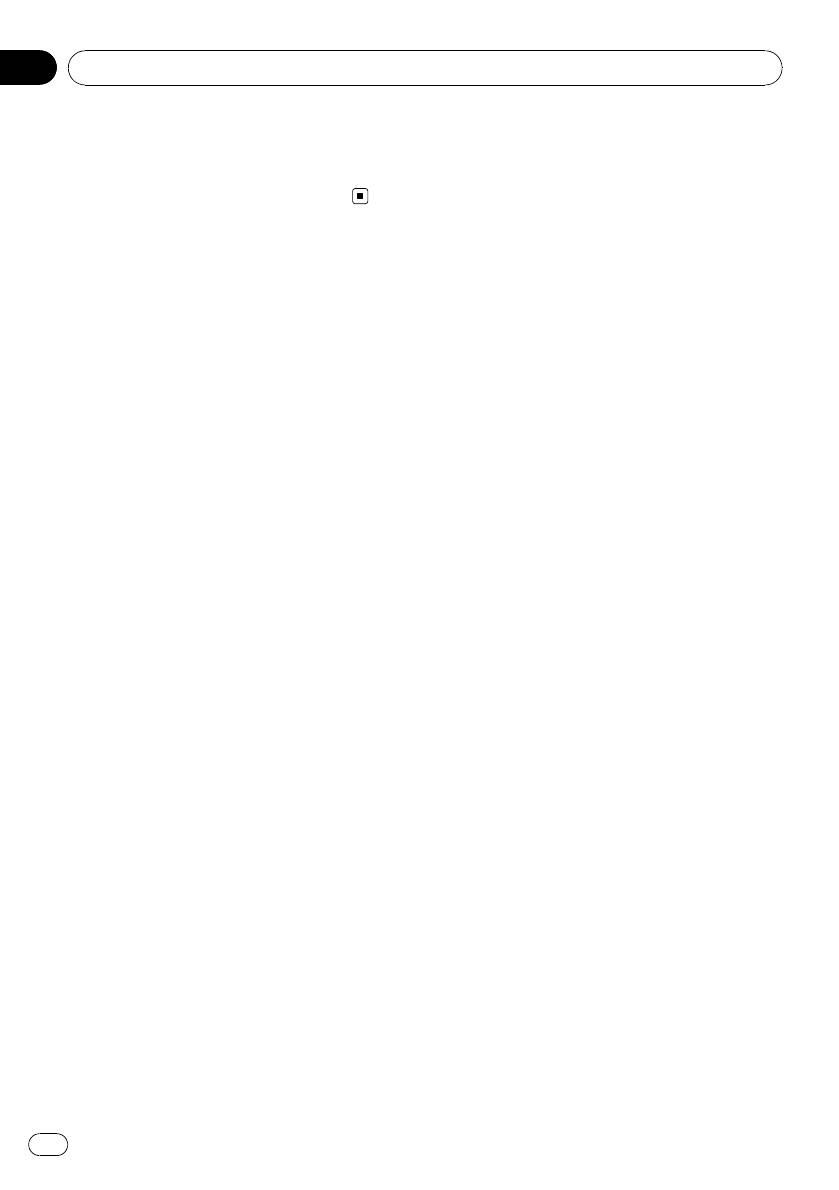
Глава
01
Предисловие
p Если к навигационной системе было по-
дключено другое оборудование с по-
мощью IP-BUS, такое оборудование
тоже необходимо перезапустить.
14
Ru
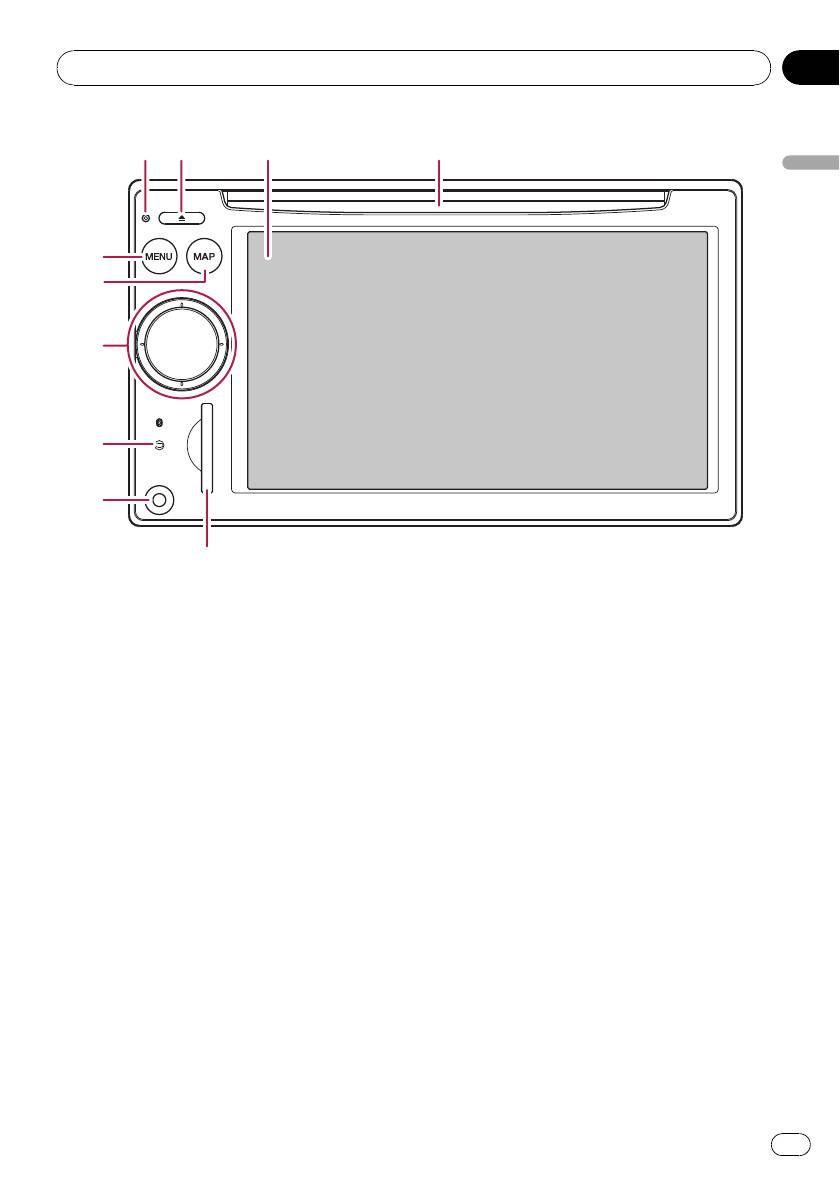
Глава
Базовые операции
02
1234
Базовые операции
5
6
7
8
9
a
Проверка наименования компонентов и функций
В главе представлена информация о на-
Нажмите и удерживайте кнопку, чтобы
звании компонентов, основных функциях и
отобразить на экране “Калибровка эк-
кнопках.
рана”.
= Подробно о данной операции, см.
1 Слот для загрузки дисков
Регулировка положения реагирования
Вставьте диск для воспроизведения.
сенсорных панелей (калибровка
= Подробно о данной операции, см.
За-
сенсорной панели)
на стр. 131.
грузка/извлечение диска
на стр. 16.
6 Кнопка MAP
2 ЖК-экране
Нажмите кнопку, чтобы просмотреть
экран карты.
3 Кнопка EJECT
Нажмите и удерживайте кнопку, чтобы
4 Кнопка RESET
отобразить на экране “Регулировка из-
= Подробно о данной операции, см.
ображения”.
Перезапуск микропроцессора
на стр.
= Подробно о данной операции, см.
На-
13.
стройка яркости экрана
на стр. 132.
5 Кнопка MENU
7 MULTI-CONTROL
Нажмите кнопку MENU, чтобы вызвать
Вращение;
“Главное меню”.
Позволяет регулировать уровень звука
AV-источника (аудио и видео).
15
Ru
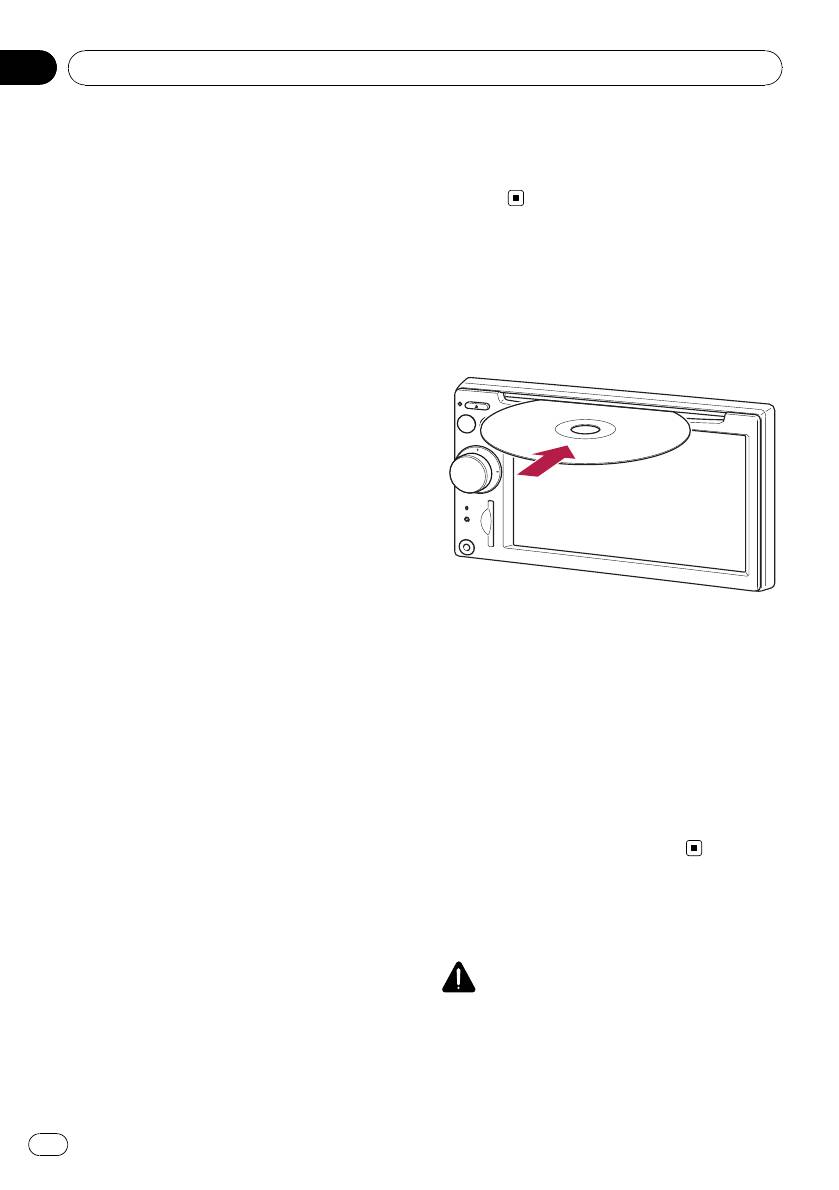
Глава
02
Базовые операции
Однократное смещение вверх или
a Слот для SD-карты
вниз;
= Более подробно см.
Загрузка и из-
Позволяет изменить масштаб карты на
влечение карты памяти SD
на стр.
один раз.
16.
Смещение вверх или вниз;
Позволяет непрерывно изменять мас-
штаб карты.
Загрузка/извлечение диска
p Данная операция доступна только,
когда карта отображается на экране.
Загрузка диска
Поворот MULTI-CONTROL влево или
% Вставьте диск в слот для загрузки
вправо;
диска.
Позволяет менять шаг частоты однократ-
но; выполняет функцию поиска трека.
Непрерывный поворот MULTI-CON-
TROL влево или вправо;
Позволяет выполнять ручной поиск ча-
стоты, быстрый режим вперед или
назад.
Нажатие на центр MULTI-CONTROL;
Позволяет прослушать руководство по
прохождению предыдущего маршрута.
p Если телефон подключен к навига-
ционной системе, нажатие на центр
кнопки позволяет ответить на входя-
p Встроенный драйвер воспроизводит
щий вызов или завершить вызов.
один стандартный 12-cм или 8-cм (одно-
Непрерывное нажатие на центр кноп-
сторонний) диск. Не используйте
ки MULTI-CONTROL;
адаптер при воспроизведении 8-см дис-
Отключает звук AV-источника (аудио и
ков.
видео). Чтобы отменить отключение
p Не вставляйте посторонние предметы в
звука, повторно нажмите и удерживайте
слот для загрузки дисков.
кнопку.
8 Индикатор статуса подключения
Извлечение диска
Bluetooth
% Нажмите кнопку EJECT.
Загорается при беспроводном подключе-
Произойдет извлечение диска.
нии телефона к навигационной системе
Bluetooth.
9 Входное гнездо “AV2”
Загрузка и извлечение
Это входной терминал “AV2”. Исполь-
карты памяти SD
зуйте CD-RM10 (продается отдельно)
для подключения внешнего видеоком-
ВНИМАНИЕ
понента.
! Храните SD-карту вдали от маленьких
p Чтобы подключить iPod с помощью
детей во избежание случайного проглаты-
интерфейсного USB-кабеля для iPod
вания.
(CD-IU230V), используйте вход (RCA)
“AV1” на задней стороне устройства.
16
Ru
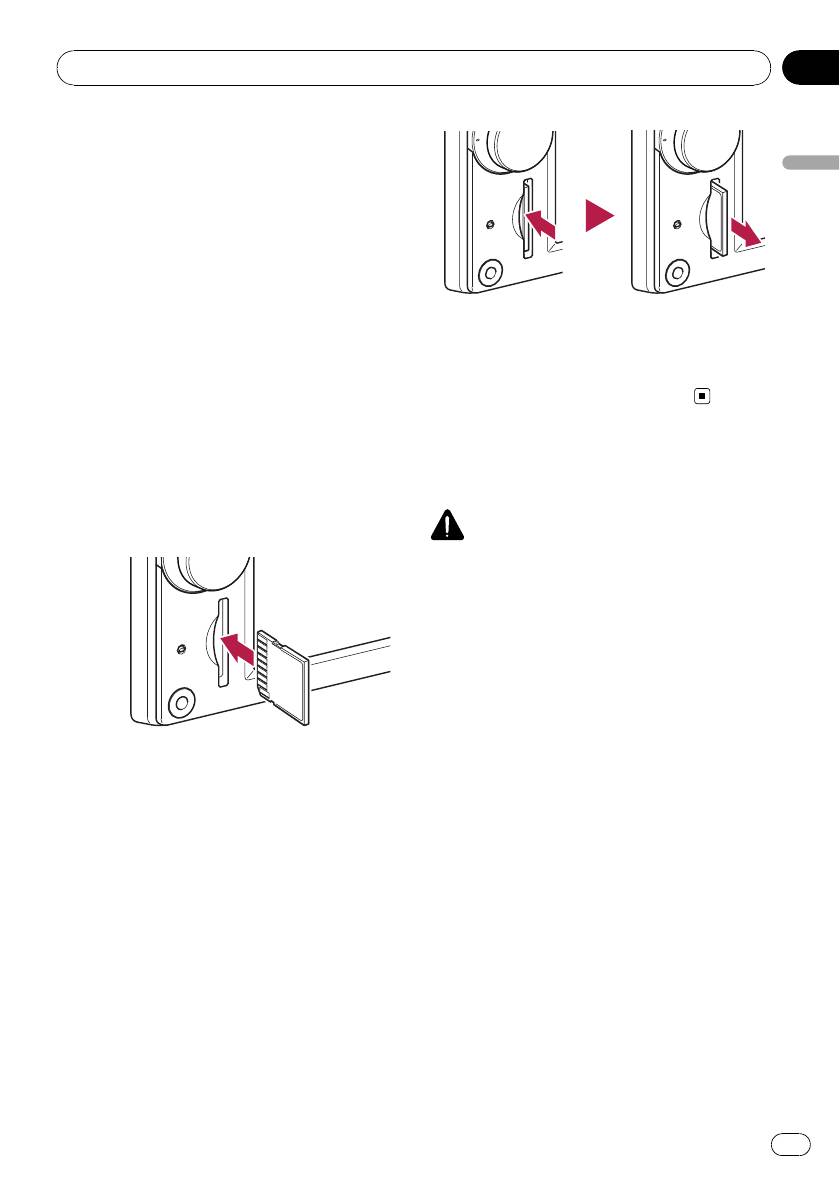
Глава
Базовые операции
02
! Во избежание утери и повреждения дан-
ных, сохраненных в устройстве памяти, не
извлекайте устройство из навигационной
Базовые операции
системы во время передачи данных.
! Если по каким-либо причинам произошла
утрата или искажение данных, содержа-
щихся в устройстве памяти, как правило,
их восстановление невозможно. Компания
Pioneer не несет ответственности за по-
вреждения, затраты и расходы, возникшие
2 Извлеките SD-карту.
вследствие утраты или искажения данных.
p Вставьте заглушку SD-карты, чтобы
предотвратить попадание грязи в слот,
Загрузка SD-карты
когда в нем отсутствует карта.
% Вставьте SD-карту в слот для SD-
карты.
Подключение и отключение
Вставьте ее так, чтобы контактная по-
верхность была направлена влево. Нажи-
USB-устройства памяти
майте на карту до характерного щелчка и
полной фиксации.
ВНИМАНИЕ
! Во избежание утери и повреждения дан-
ных, сохраненных в устройстве памяти, не
извлекайте устройство из навигационной
системы во время передачи данных.
! Если по каким-либо причинам произошла
утрата или искажение данных, содержа-
щихся в устройстве памяти, как правило,
их восстановление невозможно. Компания
Pioneer не несет ответственности за по-
вреждения, затраты и расходы, возникшие
p Мультимедийные карты (MMC) несовме-
вследствие утраты или искажения данных.
стимы с системой.
p Не гарантируется совместимость со
всеми SD-картами.
p В зависимости от SD- карты может про-
изойти сбой в работе блока.
p Не вставляйте в слот для SD-карт и за-
глушек карт посторонние предметы.
Извлечение SD-карты памяти
1 Нажмите на SD-карту до характерно-
го щелчка.
Произойдет извлечение SD-карты памяти.
17
Ru
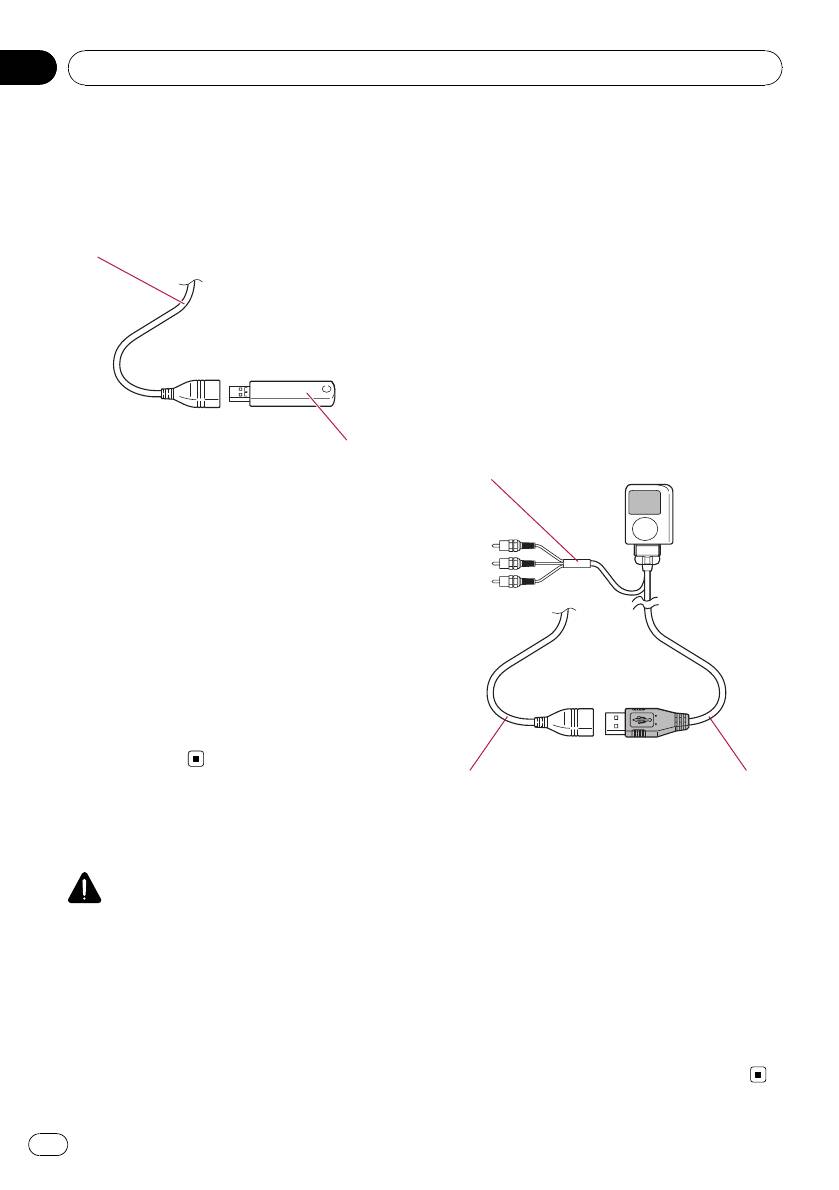
Глава
02
Базовые операции
вреждения, затраты и расходы, возникшие
Подключение USB-устройства
вследствие утраты или искажения данных.
памяти
% Вставьте USB-устройство в разъем
USB.
Подключение iPod
С помощью интерфейсного USB-кабеля
USB-разъем
для iPod можно подключить iPod к навига-
ционной системе.
p Для подключения требуется интерфейс-
ный USB-кабель для iPod (CD-IU230V)
(продается отдельно).
1 Извлеките USB-устройство, убедив-
шись, что отсутствует доступ к каким-
либо данным.
К AV-входу на задней стороне блока навигацион-
USB-устройство памяти
ной системы
p Не гарантируется совместимость со
всеми устройствами памяти USB.
В зависимости от USB-устройства может
произойти сбой в работе навигационной
системы.
p Подключение через USB-концентратор
невозможно.
Отключение USB-устройства
памяти
% Извлеките USB-устройство, убедив-
шись, что отсутствует доступ к каким-
либо данным.
USB-разъем Интерфейсный USB-
кабель для iPod
Подключение и
p На нашем сайте содержится подробная
информация о совместимости iPod с
отключение iPod
данной навигационной системой.
p Подключение через USB-концентратор
ВНИМАНИЕ
! Во избежание утери и повреждения дан-
невозможно.
ных, сохраненных в устройстве памяти, не
2 Подключите iPod.
извлекайте устройство из навигационной
системы во время передачи данных.
! Если по каким-либо причинам произошла
Отключение iPod
утрата или искажение данных, содержа-
% Извлеките интерфейсный USB-
щихся в устройстве памяти, как правило,
кабель для iPod, убедившись, что отсут-
их восстановление невозможно. Компания
ствует доступ к каким-либо данным.
Pioneer не несет ответственности за по-
18
Ru
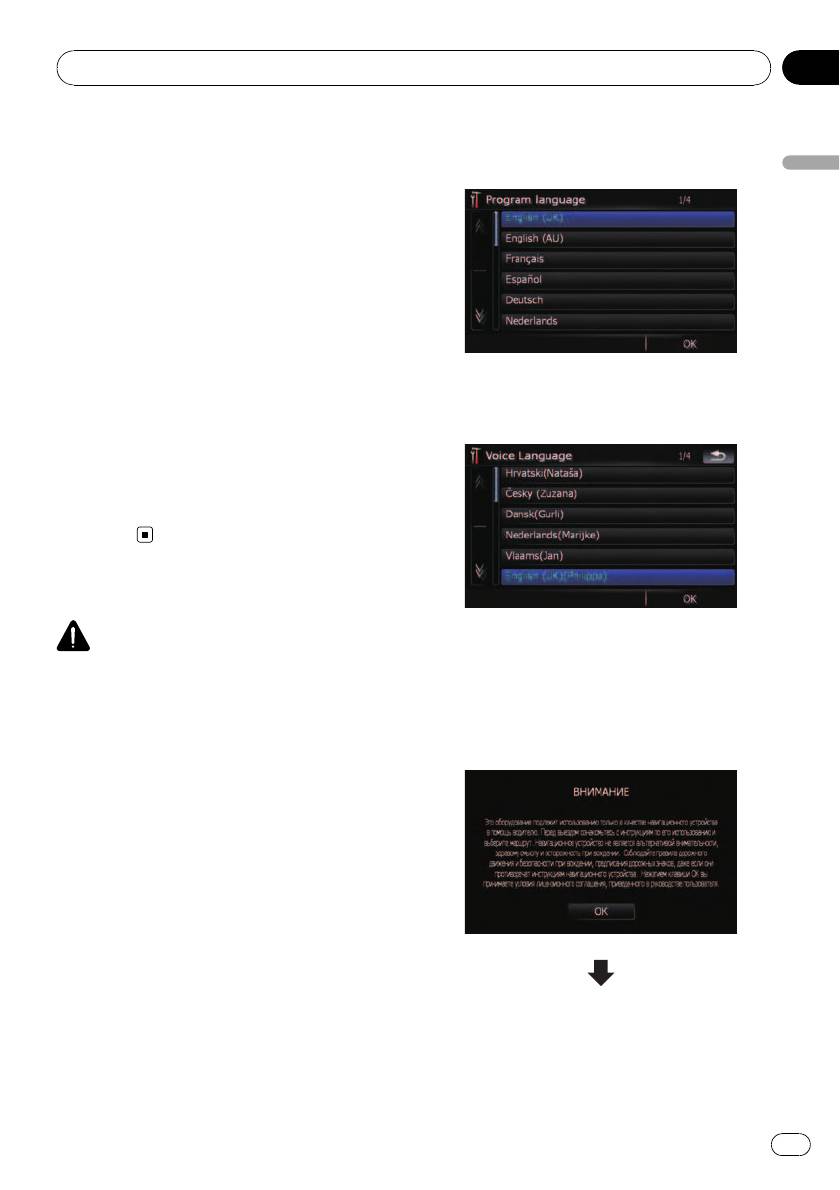
Глава
Базовые операции
02
2 Нажмите на кнопку языка, который
Последовательность
вы будете использовать.
операций от запуска до
Базовые операции
завершения
1 Запустите двигатель, чтобы загру-
зить систему.
После небольшой паузы на несколько
секунд появится экран-заставка навига-
ционной системы.
p Для защиты ЖК-экрана от повреждений
прикасайтесь к клавишам сенсорной
панели пальцами (перо предназначено
3 Нажмите на кнопку выбора языка
для выполнения специальных настроек.
Не используйте его для стандартных
для голосовых сообщений.
операций.)
2 Для выключения системы заглушите
двигатель автомобиля.
Навигационная система также от-
ключится.
При первичном запуске
ВНИМАНИЕ
Навигационная система перезагрузится.
Для обеспечения вашей безопасности функ-
4 Внимательно прочитайте информа-
ция камеры заднего вида недоступна до пол-
цию об отказе от ответственности,
ной загрузки навигационной системы.
затем нажмите [ОК], если вы согласны с
При первичном использовании навига-
приведенными условиями.
ционной системы выберите нужный язык.
1 Запустите двигатель, чтобы загру-
зить систему.
После небольшой паузы на несколько
секунд появится экран-заставка навига-
ционной системы.
19
Ru

Глава
02
Базовые операции
жмите [ОК], если вы согласны с при-
веденными условиями.
Появится “Главное меню”.
Регулярный пуск
ВНИМАНИЕ
Для обеспечения вашей безопасности функ-
ция камеры заднего вида недоступна до пол-
ной загрузки навигационной системы.
% Запустите двигатель, чтобы загру-
зить систему.
После небольшой паузы на несколько
секунд появится экран-заставка навига-
ционной системы.
p Отображаемые экраны будут отличаться
в зависимости от условий завершения.
p Если данный экран навигации отобра-
жался ранее, появится информация об
отказе от ответственности.
Внимательно прочитайте информацию
об отказе от ответственности, затем на-
жмите [ОК], если вы согласны с при-
веденными условиями.
p Если другие экраны ранее отобража-
лись, отказ от ответственности не будет
воспроизводиться.
p Если активирована противоугонная
функция, необходимо ввести пароль.
После разблокировки навигационной
системы на экране появится “Главное
меню”. Если сначала осуществляется
вход в навигационный экран, появится
информация об отказе от ответственно-
сти.
Внимательно прочитайте информацию
об отказе от ответственности, затем на-
20
Ru











